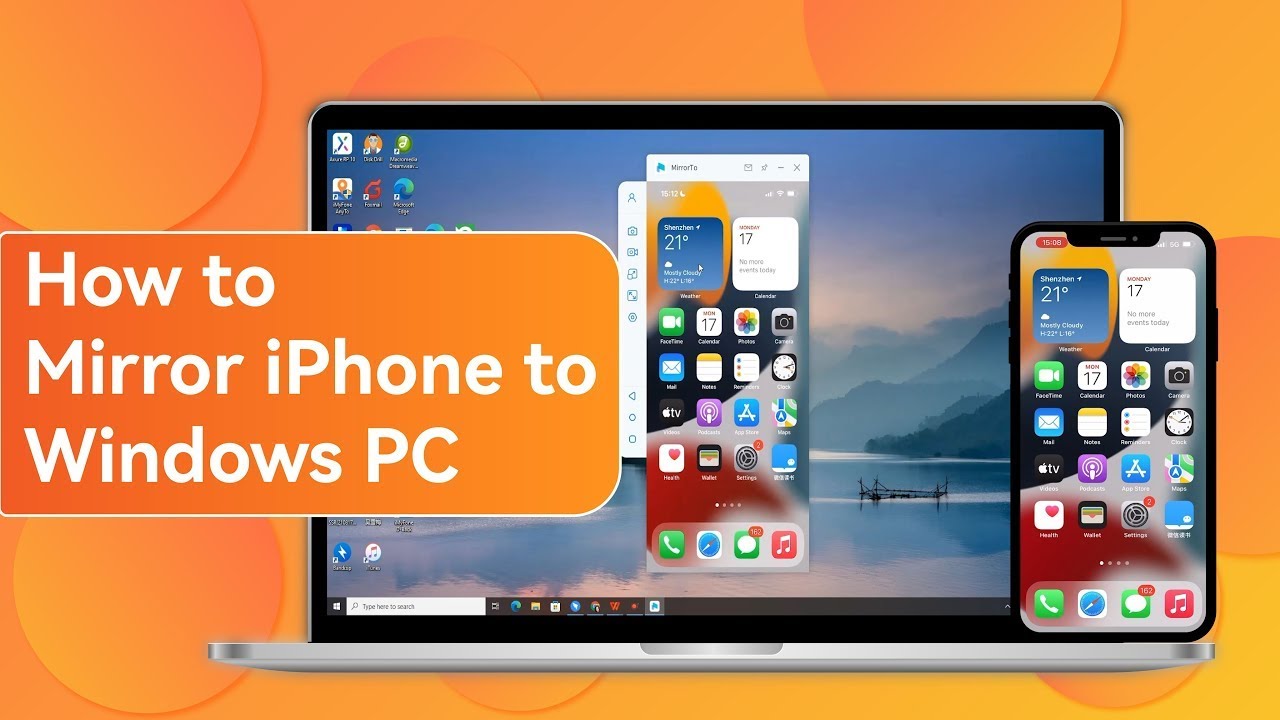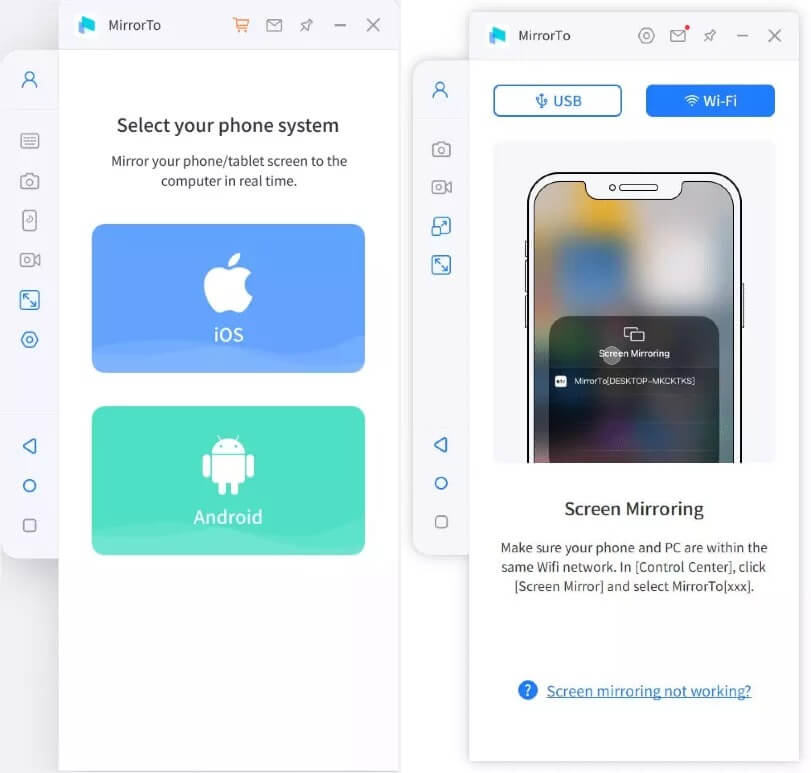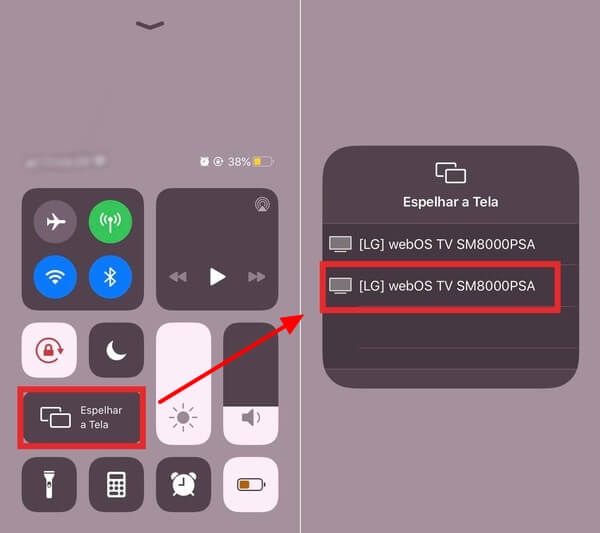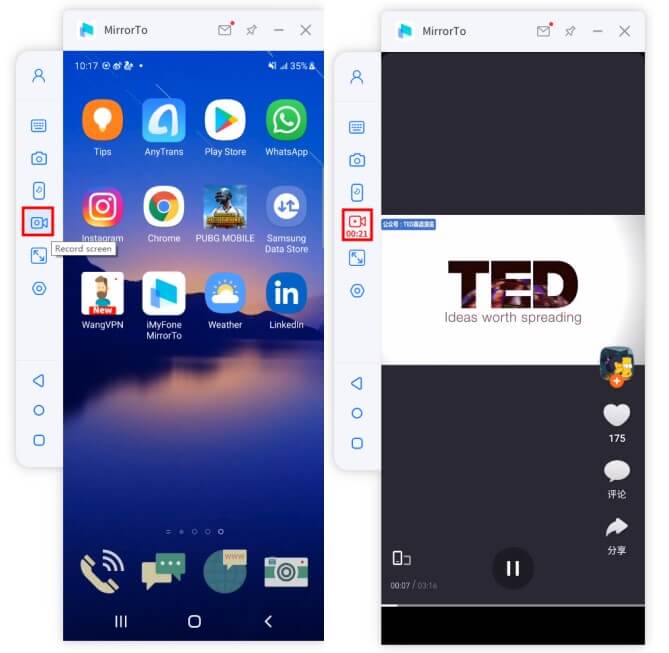Este artigo reúne métodos de como gravar ligações no iPhone. Se você se identifica com o desejo de 'gravar uma conversa importante no iPhone para poder ouvi-la novamente' ou 'gostaria de usar áudio como nota', continue lendo.

Como gravar chamadas no iPhone Esconder
- 1: É possível gravar chamadas iPhone grátis?
- 2: Como gravar a ligação no iPhone?
- 2.1. Usar o Gravador no iPhone
- 2.2. Usar a Função de Gravação de Tela
- 2.3. Usar um Dispositivo Externo
- 2.4. Como gravar chamadas no iOS 18
- 3: Como gravar chamadas no iPhone sem restrições 👍
- 4: Apps para gravar ligação iPhone grátis
É possível gravar chamadas iPhone grátis?
Com o lançamento do iOS 18, o iPhone finalmente incorporou a função de gravação de chamadas! Isso significa que os usuários não precisam mais depender de gravador de ligações do iPhone. A gravação de chamadas no iPhone com iOS 18 também pode utilizar o "Apple Intelligence" para transcrever o conteúdo gravado em texto, facilitando o armazenamento e a consulta.
No Brasil, é lícita a gravação por um interlocutor sem o conhecimento do outro, não necessitando para tanto de ordem judicial, podendo ser feita por aplicativos. Mas, compartilhar ou publicar o áudio gravado sem permissão é claramente ilegal e não deve ser feito.
Como gravar ligação no iPhone?
No entanto, para aqueles que realmente desejam gravar ligações no iPhone, mesmo sem a função padrão, aqui estão 3 métodos alternativos:
1 Como gravar conversa no iPhone usando Gravador
O aplicativo nativo do iPhone, o Gravador de Voz, pode ser usado para gravar áudio. É simples de usar: basta tocar em iniciar gravação no início da chamada. No entanto, este método só grava a sua voz, não a do interlocutor.
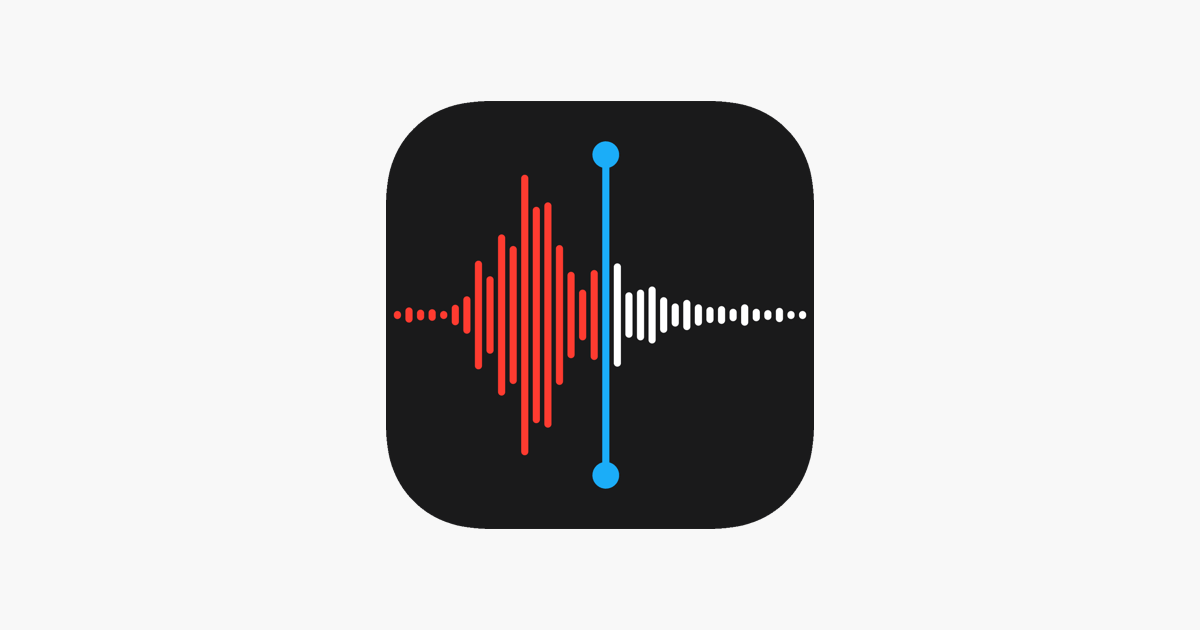
2 Como gravar voz no iPhone com Gravação de Tela
Para iPhones a partir do iOS 11, há a opção de gravar a tela, incluindo o áudio. No entanto, isso só funciona para chamadas do LINE, não para chamadas telefônicas regulares.
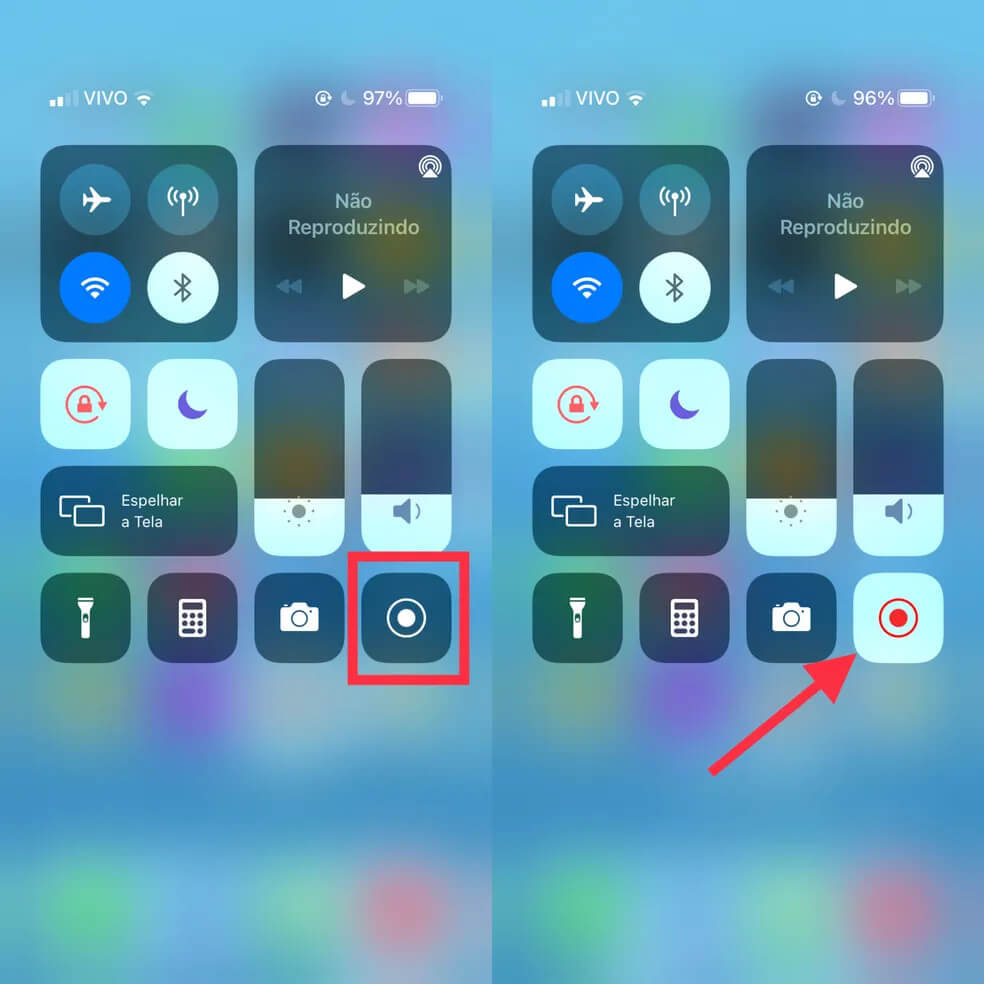
3 Como gravar a ligação no iPhone usando um dispositivo externo
A maneira mais confiável de gravar ligações iPhone, independentemente das limitações do software ou aplicativos, é usar um dispositivo de gravação externo, como um gravador de IC. Isso pode ser um investimento adicional, mas oferece uma solução mais segura.
4Como gravar chamadas no iOS 18
Para cumprir com a "Lei de Consentimento de Gravação", ao ativar a gravação de chamadas no iPhone, a outra parte será notificada de que a gravação está em andamento, podendo optar por consentir com a gravação ou desligar. Se a outra parte consentir, a função de gravação de chamadas do iPhone será ativada, e o iPhone começará a gravar a conversa de ambos.
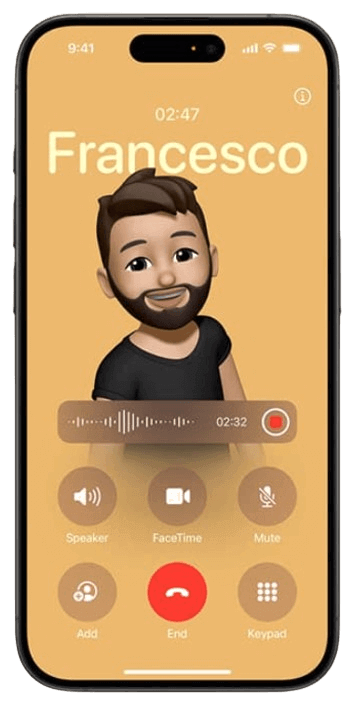
Como gravar chamadas no iPhone sem restrições
Gravar chamadas no iPhone tem várias limitações, tornando o processo menos acessível. No entanto, algumas pessoas podem preferir não gastar dinheiro extra em um gravador, ou acham incômodo ter que preparar um a cada chamada.
Então como gravar ligações no iPhone mais fácil e ilimitado? Uma solução recomendada para isso é usar um gravador de chamada iPhone chamado iMyFone MirrorTo para gravar. Para operar a tela do iPhone no PC, você precisa fazer o espelhamento, mas o processo é bastante simples e pode ser concluído em 3 etapas.
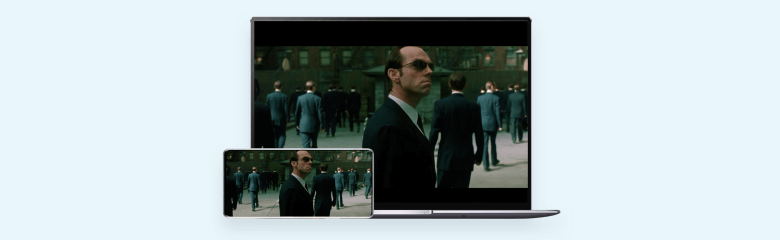
Espelhe a tela do seu dispositivo para PC
- Permite gravar chamadas ou a tela de qualquer aplicativo sem restrições.
- Pode conectar seu dispositivo ao PC, permitindo que você use o celular no computador e navegue facilmente pelo conteúdo enquanto trabalha!.
- Permite salvar diretamente a gravação ou vídeo do smartphone no PC, mesmo quando há pouco espaço no dispositivo móvel.
- Oferece uma garantia de reembolso de 30 dias, proporcionando tranquilidade ao usuário.
Assista ao vídeo tutorial de como gravar uma ligação no iPhone com o MirrorTo!
Aqui estão os passos de gravar ligações no iPhone:
É fácil de conectar, como mencionado acima. Após a conexão, você pode gravar áudio e vídeo de qualquer aplicativo sem restrições. Além disso, o aplicativo oferece uma variedade de recursos gratuitos, então, se você está tendo dificuldades em gravar chamadas, dê uma chance.
Apps para gravar ligação iPhone grátis
Aqui estão 3 aplicativos para gravar chamadas no iPhone:
1 Gravação PCM
Gravação PCM: Um aplicativo de gravação para iPhone que permite gravar em formato PCM de alta qualidade. É útil para gravar memos de voz, entrevistas, reuniões e música, entre outras coisas. PCM é um formato de áudio não comprimido que oferece gravações de alta qualidade, mantendo detalhes e clareza.
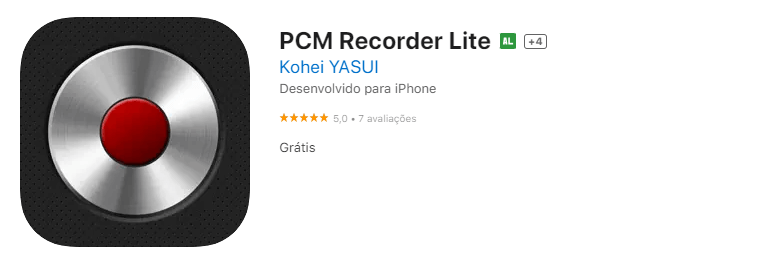
2 Gravador de Voz
Gravador de Voz: Um aplicativo de gravação de chamadas para iPhone que oferece gravações de alta qualidade nos formatos PCM e M4A. Isso preserva os detalhes e a clareza do áudio. Os arquivos de gravação podem ser categorizados e etiquetados para fácil organização.
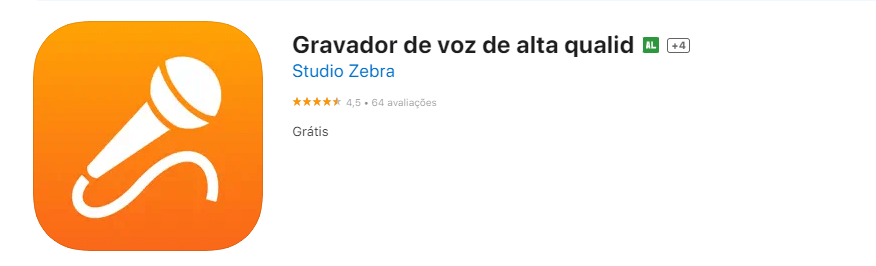
3 Gravador de chamadas no iPhone
Gravador de chamadas no iPhone: Este aplicativo permite a gravação de chamadas de entrada e saída e oferece uma maneira eficaz de gerenciar essas gravações. Oferece gravações de alta qualidade, garantindo que os detalhes da chamada sejam capturados. Além disso, os arquivos de gravação podem ser facilmente pesquisados e gerenciados, permitindo encontrar os arquivos necessários rapidamente.
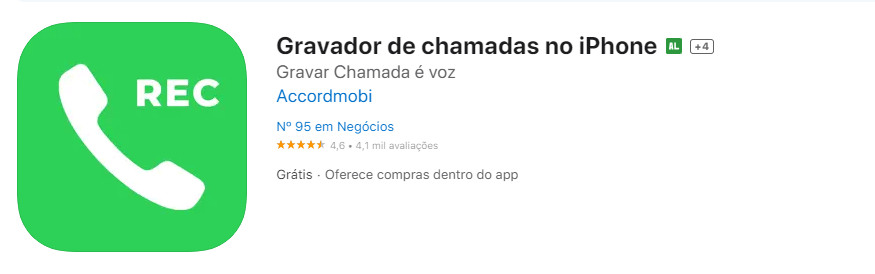
Conclusção
Como gravar ligação no iPhone? Explicamos se é possível ou não gravar chamadas no iPhone e apresentamos diferentes métodos para fazer isso. No entanto, é importante lembrar que mesmo com esses métodos, gravar a voz da outra pessoa pode ser desafiador e alguns aplicativos têm limitações.
Para quem procura uma solução mais fácil e rápida, recomendamos o uso do gravador de chamadas iPhone iMyFone MirrorTo. Isso permite não apenas gravar áudio, mas também gravar vídeo e salvá-los para futura referência. Se você não quer perder conversas importantes e deseja mantê-las arquivadas por um longo tempo, esta é uma ótima opção para experimentar.